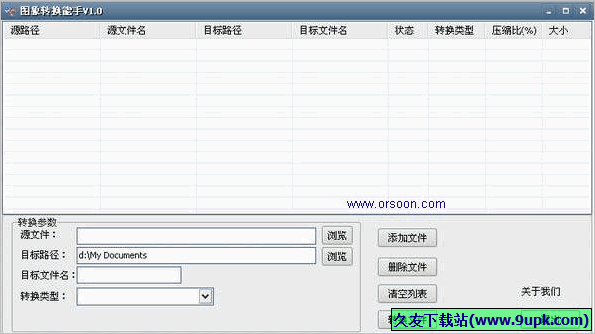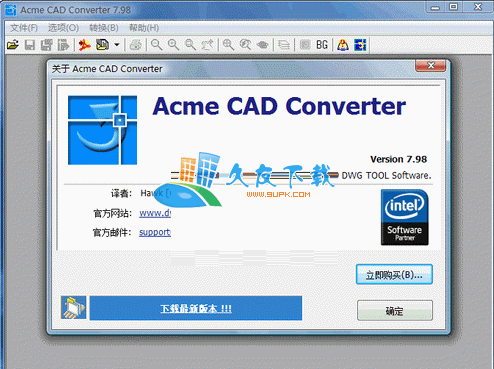Free Screen Capture是一款能够轻松进行电脑屏幕截图的工具。一款功能强大的电脑屏幕截图工具Free Screen Capture。软件允许用户在Windows或Mac上截图。它允许您捕获屏幕快照,添加一些注释,将其保存到本地驱动器/云空间或立即将快照共享到社交媒体站点。支持智能窗口检测并触发屏幕捕获。此后,一旦鼠标悬停在屏幕上,该程序将自动检测屏幕上的任何应用程序窗口。您只需要单击鼠标即可捕获应用程序窗口。您可以轻松共享屏幕截图,除了将屏幕截图保存到本地磁盘并上传到可用的云空间外,此在线免费屏幕捕获软件还使您可以将屏幕截图复制到剪贴板,通过电子邮件发送或共享到流行的社交网络(例如Facebook), Twitter,Google +和Pinterest,因此您的关注者将立即看到您的屏幕截图;需要它的用户可以下载体验。
使用说明:
这个免费的屏幕捕获软件不需要Java Applet,但是如果您是第一次使用它,则需要安装启动器。
然后,您可以无限拍摄屏幕截图。
单击“获取屏幕截图”以激活此屏幕捕获工具。
单击界面上的摄像头图标。然后,单击,按住并拖动鼠标以选择一个区域。
将屏幕快照保存到本地磁盘或将其上传到Screenshot.net,Facebook等。
启动免费屏幕截图
转到Apowersoft Free Screen Capture的页面,然后单击“获取屏幕截图”按钮以运行该应用程序。
提示:如果您是第一次使用此应用程序,请在单击“获取屏幕截图”按钮后单击“下载启动器”。
启动器是
100%安全,您无需担心安全问题。下载完成后,请安装此启动器。
之后,您可以返回页面并运行此屏幕截图工具。
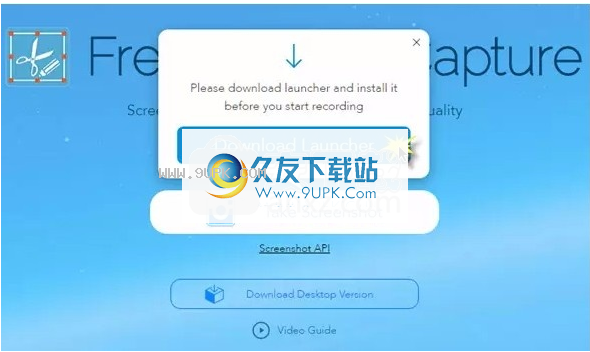
捕获和编辑屏幕截图
激活应用程序后,其界面将在您的桌面上弹出。您可以按“ Control” +“ D”或单击界面上的“ Take Screenshot”图标以开始捕获屏幕。
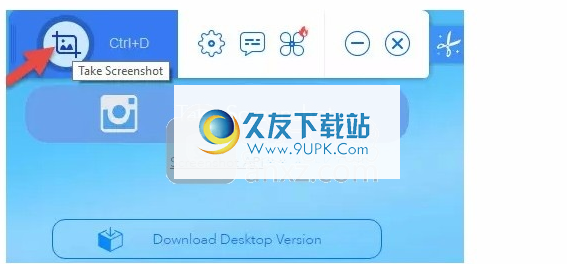
您还可以根据需要在“选项”中为屏幕截图设置自己的快捷方式。从那里,您还可以配置其他屏幕截图设置。
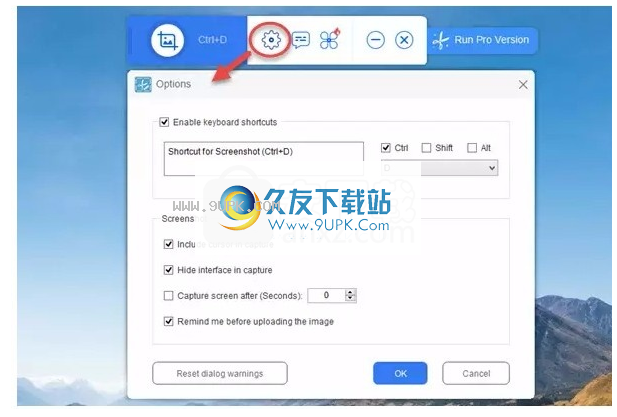
当鼠标光标变为十字形时,您可以轻松创建快照,如下所述。
整个屏幕:在屏幕上的任意位置单击鼠标即可获得全屏屏幕截图。
区域:单击并按住并拖动鼠标以选择屏幕上的区域,然后释放鼠标进行确认。
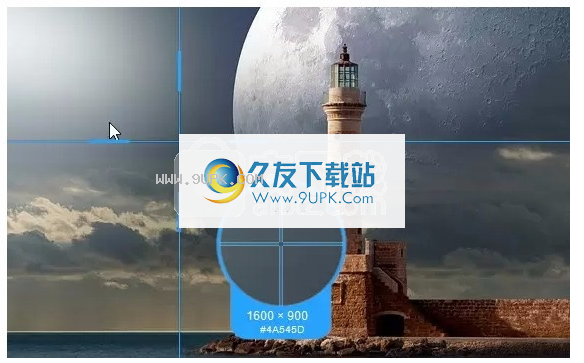
创建屏幕截图后,您将看到它周围的蓝色框,两侧都有工具栏。
水平栏上有一些选项供您编辑带有文本,线条,模糊效果等的图像。
使用这些注释选项,您可以在屏幕截图上标记重要部分或覆盖私人信息。
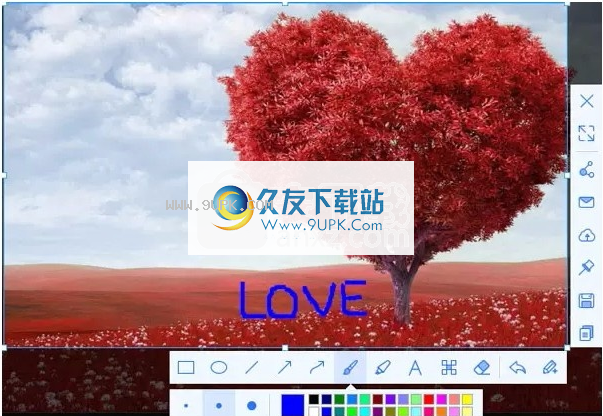
完成后,您可以通过单击垂直工具栏上的倒数第二个按钮将图像保存到本地磁盘。
或者,您可以将其复制到剪贴板,通过电子邮件发送,上传或共享到您的社交网络(例如Facebook,Twitter,Google +等)。所有这些选项都可以在垂直工具栏中找到。
保存:将屏幕截图另存为JPG,PNG,GIF,TIFF或BMP文件到本地驱动器。
上载:将快照保存在开发人员提供的免费云空间中。
共享:一键分享您的图像到您的社交网络。
电子邮件:将屏幕截图作为电子邮件的附件发送。
上传和共享屏幕截图的提示
上传截图
单击垂直工具栏上的“上传”图标。您会看到一个上传窗口,用于输入屏幕截图的标题和密码。
您可以通过它,但是使用密码可以确保屏幕截图是100%安全的。点击“确定”确认上传。
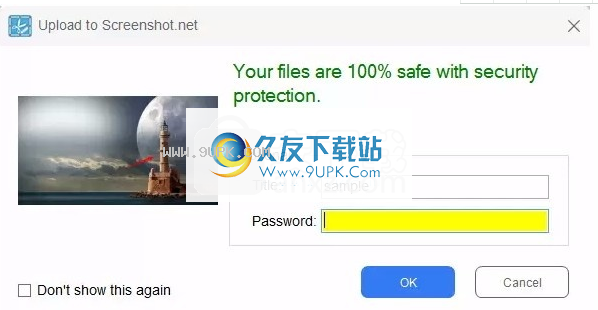
上传时,上传状态窗口将显示在计算机屏幕的右下角。
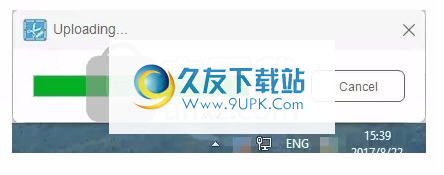
屏幕截图上传后,您将被定向到屏幕截图页面。并且有指向屏幕截图的直接链接,您可以使用该链接将屏幕截图插入论坛和博客。
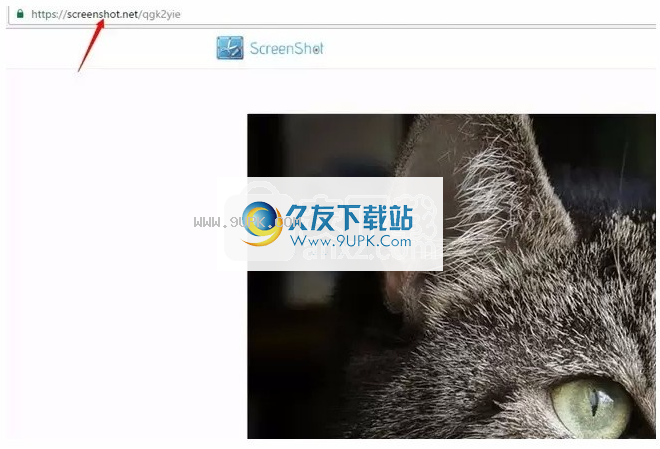
分享截图
创建屏幕截图后,您还可以选择立即将其分享到您的社交媒体网站。
只需单击垂直工具栏上的“共享”按钮,然后选择要将屏幕截图共享到的站点。
目前,它支持与Facebook,Twitter,Google +和Pinterest共享。
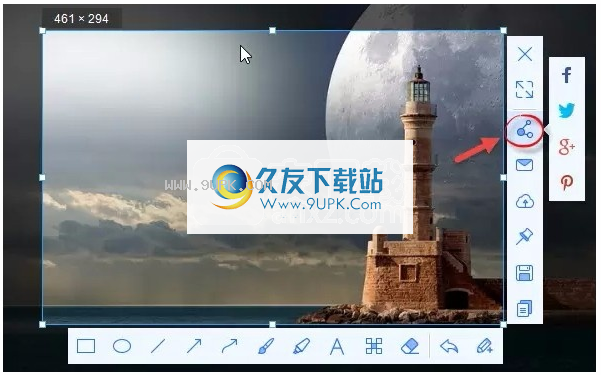
这些是使用Apowersoft Free屏幕捕获的详细信息。如果您需要更强大,更稳定的屏幕截图工具,
可以下载并使用其专业版本。它具有10多种屏幕捕获模式,可以捕获任何形状的屏幕。
具有高级图像编辑器,可编辑具有各种效果的图像;一个任务计划器,用于自动捕获屏幕截图;
和用于视频制作的屏幕录像机。只需单击下面的下载按钮并安装,即可享受所有这些超酷功能。
软件特色:
将屏幕快照另存为JPG,PNG,TIFF,BMP,GIF和PDF。
截屏屏幕上的任何内容,包括应用程序,视频,游戏,网页等。
立即注释屏幕截图
为了便于注释,此在线屏幕捕获应用程序带有快速图像编辑器
用于在创建屏幕快照时对其进行抛光或注释。
您可以向图像添加线条,箭头,文本和形状以突出显示某些部分。
还有一个模糊工具,可用于覆盖敏感或私人信息。
传递到免费的云存储
此屏幕截图应用程序的另一个优点是,它为所有用户提供了免费的云空间,用于存储任何屏幕截图和图像。
编辑截图后,您可以将其直接上传到Screenshot.net,以保存硬盘驱动器存储。
屏幕截图成功上传后,您将获得指向该链接的链接,以便屏幕截图可以嵌入论坛和博客中。
云服务器上托管的所有映像都是100%安全的。
软件特色:
一键截图
这个免费的屏幕截图捕获工具是一个可在Windows和Mac上运行的基于Web的应用程序。
它使您能够以高质量捕获屏幕上可见的所有内容,而您所看到的就是所得到的。
点击获取截图
您只需要单击应用程序界面上的相机图标或按键盘上的“打印屏幕”键即可开始捕获。
操作非常简单,您可以选择它作为最佳的“狙击工具”替代品。
捕获屏幕上的所有内容
为了满足您的不同需求,此在线工具可让您截取屏幕上所有内容的屏幕截图
包括特定区域,活动窗口,下拉菜单,网页,视频框架,游戏玩法等。
安装步骤:
1.用户可以单击本网站提供的下载路径下载相应的程序安装包
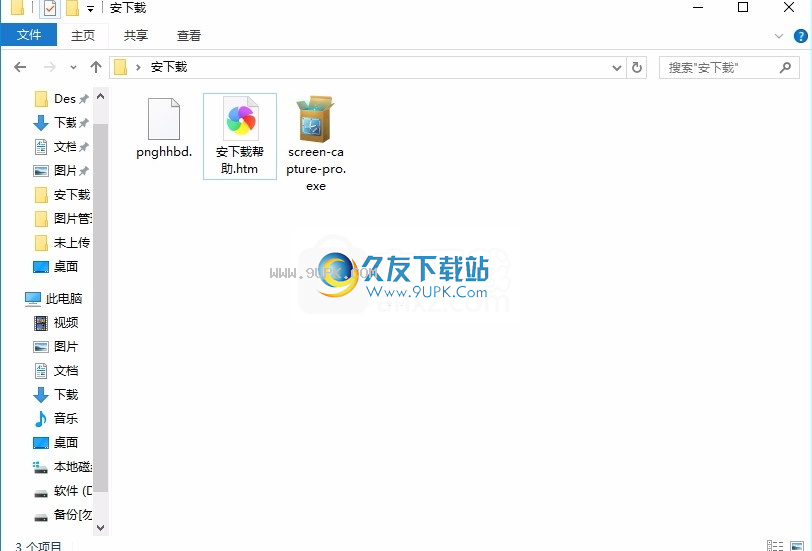
2.只需要使用解压功能打开压缩包,双击主程序进行安装,弹出程序安装界面
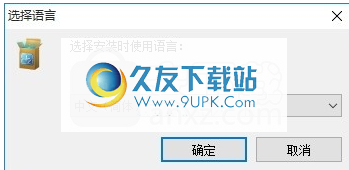

3.同意上述协议的条款,然后继续安装该应用程序,单击“同意”按钮

4.您可以单击浏览按钮以根据需要更改应用程序的安装路径。
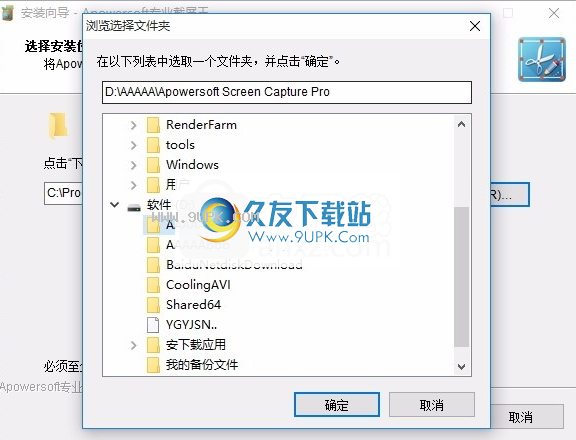
5.桌面快捷方式的创建可以根据用户的需要而定
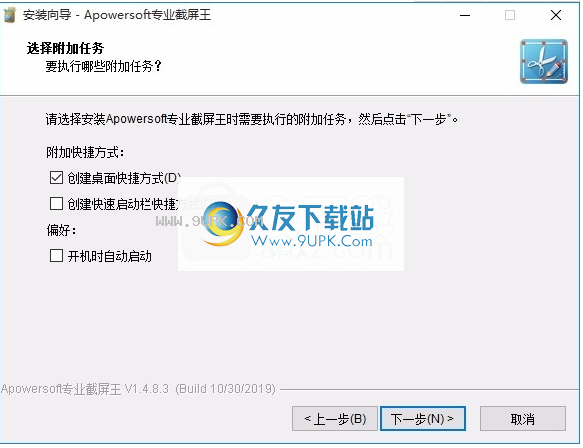
6.现在准备安装主程序,单击安装按钮开始安装
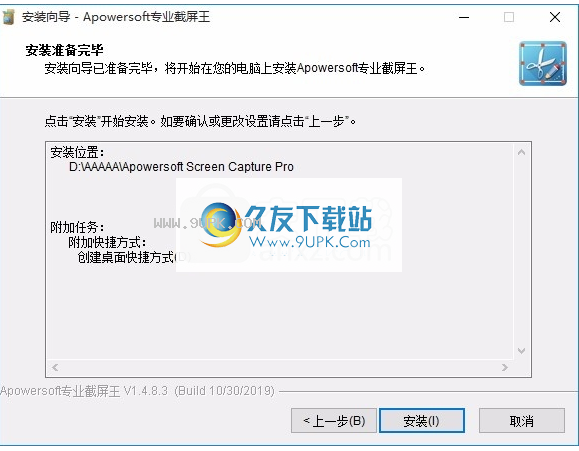
7.弹出应用程序安装进度条的加载界面,等待加载完成
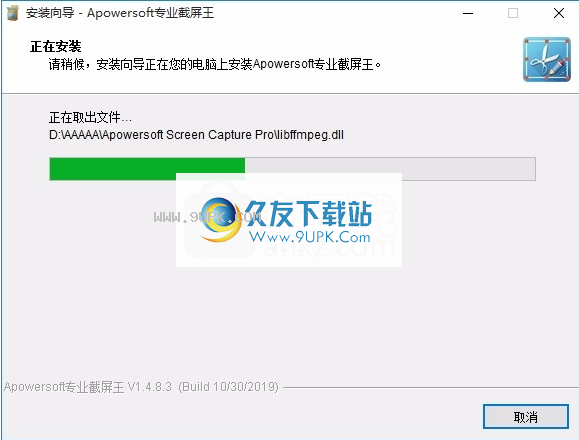
8.根据提示单击“安装”,弹出程序安装完成界面,单击“完成”按钮
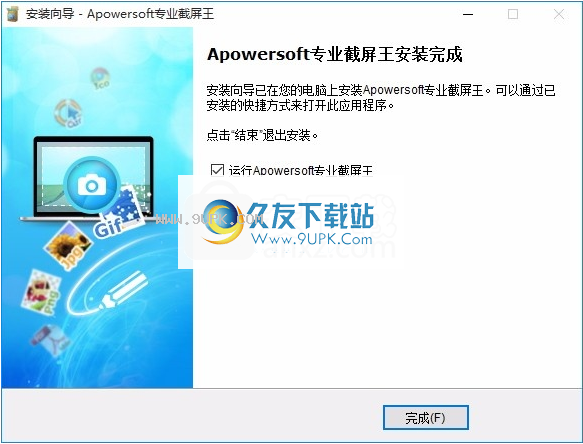














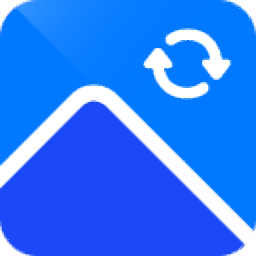





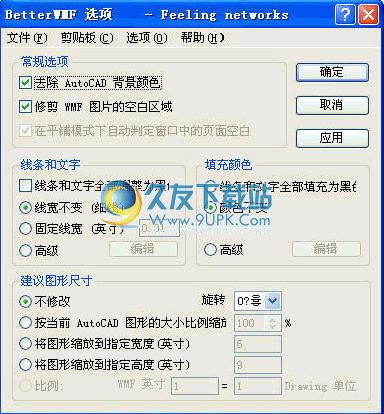
![Pic2Mif 1.0中文免安装版[图片转mif转换器]](http://pic.9upk.com/soft/UploadPic/2013-1/201312513404759068.jpg)